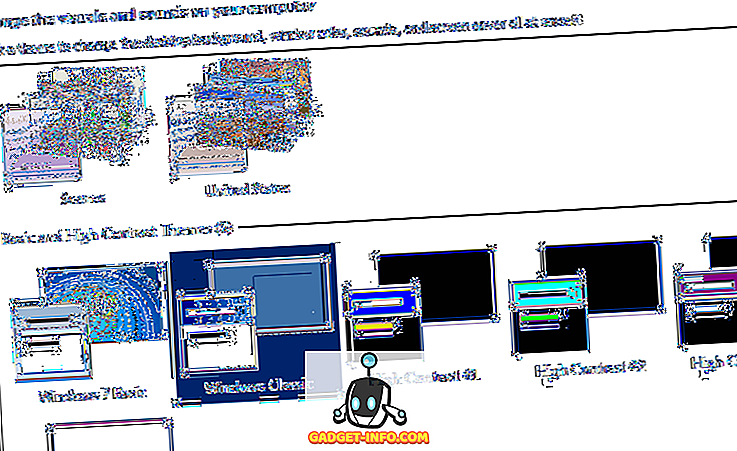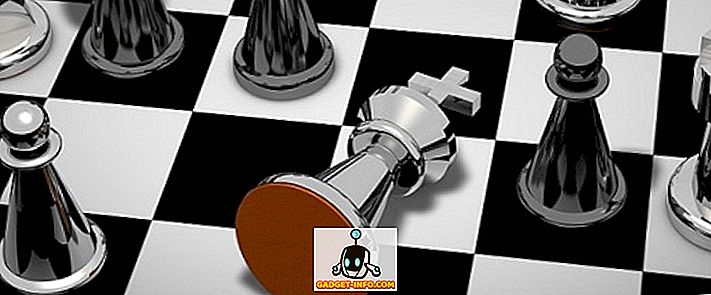클라이언트와 관련하여 자주 발생하는 문제 중 하나는 Windows XP 컴퓨터에 연결된 프린터를 Windows 7/8/10과 공유하려고하는 것입니다. 거기에는 USB 연결 프린터가 한 대의 컴퓨터에, 때로는 Windows XP 컴퓨터에도 연결되어있는 사람들이 많이 있습니다.
Windows 7/8/10을 실행하는 새 랩톱을 사용하는 경우 모든 컴퓨터에서 인쇄 할 수 있도록 해당 프린터를 공유하는 것이 좋습니다. 불행히도 Windows 7/8/10에서 XP의 공유 프린터로 인쇄하는 것은 그렇게 간단하지 않습니다!
이 기사에서는 XP에서 Windows 7/8/10 프린터 공유까지의 단계를 안내합니다. 프린터가 Windows XP 시스템에 직접 연결되어 있고 Windows 7/8/10 시스템에서 인쇄하려고한다고 가정합니다.
프린터 공유 설정
1 단계 : 먼저 XP 시스템의 프린터가 공유되어 있는지 확인하십시오. 프린터를 마우스 오른쪽 단추로 클릭하고 공유를 선택하여이 작업을 수행 할 수 있습니다.

이 프린터 공유 라디오 단추를 클릭하고 프린터에 공유 이름을 지정하십시오. 8 자 미만이고 기호가 포함되지 않았는지 확인하십시오.

2 단계 : Windows 7/8/10의 네트워크 찾아보기 영역에서 프린터 공유를 볼 수 있는지 확인하십시오. 제어판으로 가서 네트워크 및 인터넷을 클릭하면됩니다.

그런 다음 네트워크 및 공유 센터에서 네트워크 컴퓨터 및 장치보기를 클릭하십시오.

이 시점에서 컴퓨터 목록에서 XP 컴퓨터의 이름을 볼 수 있습니다. 내 XP 기계는 Aseem이라고합니다.

컴퓨터 이름을 두 번 클릭하면 목록에 공유 프린터가 표시됩니다. 여기에서 마우스 오른쪽 버튼으로 클릭하고 연결을 선택하여 프린터를 추가 할 수 있습니다.

모든 것이 완벽하게 처리되면 Windows 7/8/10이 프린터를 프린터 세트에 자동으로 추가해야합니다. 그러나 "프린터에 연결할 수 없습니다"와 같은 메시지가 표시되면 다음 단계를 따르십시오.
3 단계 : 시작을 클릭 한 다음 장치 및 프린터 를 클릭하십시오. 상단에서 프린터 추가 링크를 클릭하십시오.

4 단계 : 다음 으로 로컬 프린터 추가를 선택 하십시오 . 그렇습니다, 직관적이지 않은 것처럼 들리지만, 이것이 당신이해야 할 일입니다!

5 단계 : 다음 으로 새 포트 작성을 클릭하고 옵션 목록에서 로컬 포트 를 선택하십시오.

6 단계 : 다음을 클릭하고 포트 이름 상자에 공유 프린터의 경로를 입력합니다. \\ Aseem \ HPXP와 같아야합니다. 여기서 Aseem은 XP 시스템의 이름이고 HPXP는 프린터의 공유 이름입니다.

7 단계 : 이제 목록에서 프린터 드라이버를 선택하거나 프린터의 최신 드라이버를 다운로드하고 디스크 있음을 선택하십시오. 프린터가 조금 오래 되었다면 프린터 용 Windows 7/8/10 드라이버를 다운로드하고 디스크 있음을 클릭하기 전에 좋은 생각입니다.

그게 다야! Windows 7/8/10에서 드라이버가로드되고 Windows 7/8/10에서 XP 시스템으로 인쇄 할 수 있습니다! 기억해야 할 주요 사항은 XP 프린터를 공유하고 Windows 7/8/10 시스템에서 프린터의 최신 드라이버를 다운로드하는 것입니다.
XP에서 프린터를 공유하고 Windows 7/8/10에서 인쇄하는 데 문제가있는 경우 여기에 의견을 게시하면 도움을 얻을 것입니다! 즐겨!